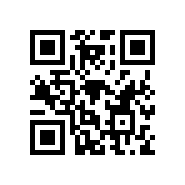昨日のサーバー故障による、新サーバー立ち上げ記録をを書いておこう。
また数年後にサーバーが壊れたときに、部品代がいくらだったとか振り返れるように。
今回新規に購入したのは、
マザーボード (P8H77-V; ASUS製)・・・9470円
CPU (Celeron G550; Intel製)・・・4250円
メモリ (2GBx2 DDR3 1333MHz CL9; Team Elite製)・・・2728円
で計16448円。
その他にPC組むには、HDDや電源やケースが必要なんだけど、それらは壊れたサーバーの部品をそのまま流用。
実は、PC組むときに電源やHDDやビデオカードが結構高かったりする。
そして、壊れたサーバーはビデオカードを使っていたんだけど、CPUの性能が上がった今は、CPU内蔵のGPUでサーバー用途としては充分なので、外付けのビデオカードは無し。
一番新しいインテルのマイクロアーキテクチャIvy対応マザーボードは、CPUに内蔵されたGPUを使うこと前提でオンボードグラフィックス対応という表現となっている。
そもそも、サーバーにはモニター付けてないから普段表示してないし、メンテの時にネットワーク経由で画面表示させるだけなので、サーバー用途では一般のPCと異なり表示能力はプアーで充分なのだ。
ビデオカード無しの方が消費電力もグッと下げることが出来る。 (^_^)v
DVDドライブはPCセッティングの時にしか使わないので、ノートパソコン用の外付けUSBドライブをテンポラリーで使うこと。
これまた、通常使わないドライブをつながないことで、消費電力低減にも貢献。
さて、CPUの箱を開けると・・・、

こんな風に、CPUファンとCPUそのもの現れる。
箱の中は、ほとんどファンでしめられているのだ。
マザーボードの箱を開けると・・・、

ASUSのマザーは初めて買ったんだけど、中身シンプルですね。
付属品は、マニュアルとドライバー類が入ったCDとシリアルATAケーブル2本だけ。
え、USBブラケットとかないの?
入れ忘れ?
って思って、マニュアル見たら入ってないらしい。
さらに、帯電防止ビニールからマザーボードを取り出して、

こんな感じ。シンプルなデザインの放熱フィン採用。
CPUのセレロンG550も取り出して、マザーボードの上に置いてみた。

ここ最近は、PC組むことしてなかったけど、今のCPUはCPUからピンが出てないLGA(ランドグリッドアレイ)タイプなのね。
プラスチックパッケージからCPUを取り出して、マザーボードに向きを気をつけながら取り付け。
昔のピンタイプのCPUより取り付けが楽チン。

CPUソケットの上にポンと置いて、金具で押さえつけるだけ。
この上に、CPUファンを乗っけます。

これは、CPUファンの裏面側。
Intel純正品のファンはCPUと接触するところに、放熱グリスがあらかじめ塗られている。
これが塗られていると、初回は自分でグリス塗る必要無し。
セッティングしてCPUを動かすと、熱でこのグリスが溶けて上手く密着するようになっている。
PC組み立てでCPUファンの取り付けが、一番コツが居るところだったりするのだが、これまたかなり簡単になっていた。
昔のファンは、取り付けも取り外しもメッチャ力が必要で、壊れるんじゃ無いかと心配することがよくあったけど、このファンはメッチャ簡単に装着感量。
試しに一回外してみたけど、簡単に外れた。
その後、マザーボードにメモリを2本差し込む。
これまた最近のものは製造精度がいいから、差し込みやすい。
マザーボードにPCケースからのLEDやスイッチの配線を数本つなぎ込み。
シリアルATAケーブルでHDDとマザーボードを接続して、PC組み立て完了。

マザーボードをケースに組み込む作業がこれまた結構大変だったりする。
これにて、組み立て完了。
PCの組み立てなんてプラモデル作るより手順は少なくて簡単。
電気の知識は、PCケースからの配線でグランド線が黒(時には白)色ってことを知っていれば充分かな。
むしろ、ファンの取り付けとか、ケースへの組み込みで力仕事のような・・・。
PC組んで、メッチャ腰が痛いんですけど・・・ (^^ゞ
作業台とかあったら、腰も痛くならなかったろうけど、畳の上で作業したからなぁ。 (T-T)
PC組み終わって、OSの再インストールを覚悟していたのだが、前のサーバーのシステムが入っているHDDで何事も無く立ち上がってちょっと拍子抜け。
これぐらい大きなシステム変更すると、ドライバー類のトラブルが発生して、そのままwindowsが立ち上がることは経験上ほぼ無いのだけどかなりラッキー。
windowsが立ち上がってから、マザーボードに付いてたCDから必要なドライバー類を、CDから自動インストール。
そして、再起動するとWindowsの起動画面の途中でフリーズして、立ち上がらない。 (;。;)
windowsをセーフモードで起動したら、無事起動してくれたので、新たに入れたドライバと前のシステムのドライバが喧嘩しているのだろうと予想して、前のシステム用のドライバー類を一通り削除してから、再起動。
・
・
ドキドキで、起動するかどうか画面を見守る!
・
・
・
Windows起動したぁ♪
バンザイ♪
OSの再インストールしたら、ソフトを一から入れ直さなきゃならなくなるので良かった。
最初から起動してなかったら、OSの再インストールでもあきらめが付くんだけど、一度は起動したので・・・。
使ってみた感じでは、セレロンのG550でサーバー用のCPUとしては十分だな。
気になる消費電力は、
60ワットちょっと。
前のサーバーでは110ワット前後だったので、ほぼ半減。
1.6万円で、CPU能力アップ&消費電力ほぼ半減できて、まあ良かったかな。
いやぁ~、サーバーが壊れたのが週末で良かった。
週末じゃ無かったら、こんな風に対応できなかったよ。
あとは、以前のサーバーのようにデータディスクをRaid0(ストライピング)にするかどうか検討中。
サーバー能力アップには一番効くんだけど・・・。
サーバー修理の出費をわずかでもカバーするために、下の広告をポチッと ↓↓↓ (*^▽^*)
関連する記事はこちら: